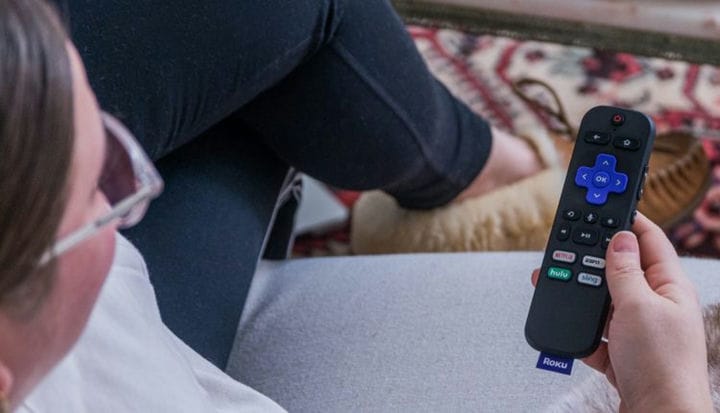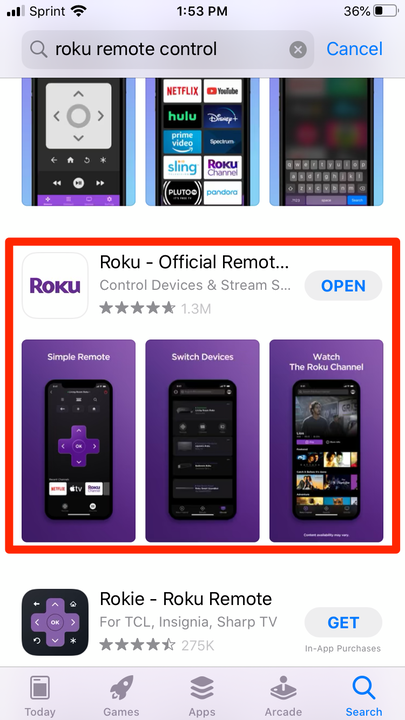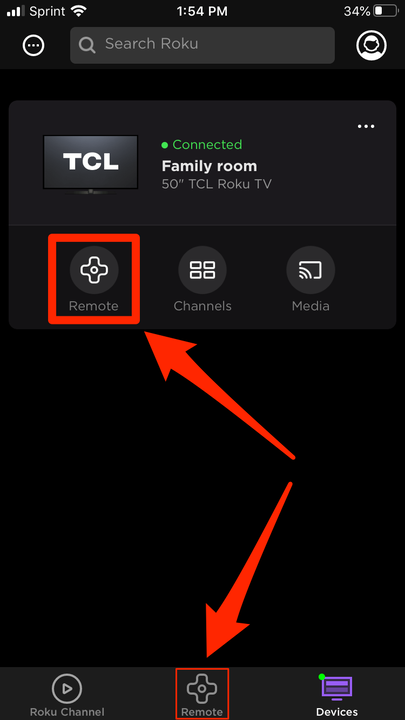Как использовать iPhone в качестве полнофункционального пульта Roku Remote
- Вы можете использовать свой iPhone в качестве пульта Roku, если потеряете пульт.
- Чтобы использовать свой iPhone в качестве пульта Roku, вам просто нужно загрузить приложение Roku и связать его со своим устройством Roku.
- Вам нужно убедиться, что ваш iPhone подключен к той же сети Wi-Fi, что и ваше устройство Roku, чтобы связать их.
Кажется, что по мере того, как телевизоры становятся умнее, их пульты становятся меньше. Отсутствие необходимости в таких вещах, как пронумерованные кнопки, делает пульты, такие как Roku, намного меньше и компактнее, но, к сожалению, их легче потерять.
Однако не беспокойтесь — потеря пульта не означает, что вы больше не сможете смотреть телевизор. Если у вас есть iPhone, использовать телефон так же просто, как и пульт — все, что вам нужно сделать, это загрузить приложение. Кнопки за вычетом любых ярлыков, которые могут быть у вас для таких сервисов, как Netflix .
или Hulu, одинаковы.
Как использовать свой iPhone в качестве пульта Roku
1 Перейдите в App Store и загрузите удаленное приложение Roku. Убедитесь, что вы выбрали правильный вариант, так как это не всегда лучший вариант: настоящее приложение помечено как «Roku — Official Remote».
Откройте App Store и загрузите удаленное приложение Roku.
2 Найдите его и откройте, затем коснитесь вкладки «Устройства» в правом нижнем углу экрана. Найдите на странице название используемого вами устройства Roku и коснитесь его.
Примечание. Если ваш телевизор не включен и не включался в течение последнего часа или около того, вам, возможно, придется коснуться дважды — один раз, чтобы разбудить устройство, и второй раз, чтобы подключиться.
Если у вас возникли проблемы с подключением, убедитесь, что ваш пульт дистанционного управления подключен к той же сети Wi-Fi, что и ваш телевизор. Вы также можете попробовать перезапустить приложение Roku или само устройство iPhone или Roku.
Откройте приложение, перейдите на вкладку «Устройства» и коснитесь выбранного устройства для подключения.
3 После подключения все, что вам нужно сделать, это нажать там, где написано «Удаленный», чтобы начать управлять своим Roku TV с помощью телефона.
Вы также можете нажать «Медиа», чтобы найти на телефоне видео, фотографии и музыку, которые можно транслировать на телевизор.
Кроме того, кнопка «Каналы» — это ярлык для любого из приложений, установленных на вашем Roku, а также для магазина каналов.
Нажмите любую кнопку «Remote», чтобы открыть меню дистанционного управления.